作者:乔山办公网日期:
返回目录:excel表格制作

场景一:很多公司每个月都会对员工进行补贴,比如话费补贴、餐饮费补贴等。在做补贴明细表时,有个很关键的细节——同种补贴,每个月每个员工只能领取一次。
场景二:经常发表格给其他同事或合作方,提示输入什么内容,可能你每次都是备注在表格下方或在某些单元格插入批注。现在只需要选定单元格就会温馨提示,而且录入重复时也会进行警告。
为防止错误或者重复输入,可以设置相应的提示,效果如动图。
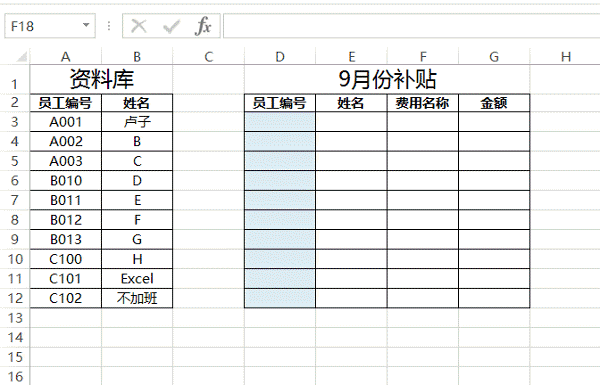
今天,卢子就手把手教你用数据验证(低版本叫数据有效性)实现这些功能。
Step 01 选择D3:D12,单击数据→数据验证→输入信息,输入标题和输入信息。
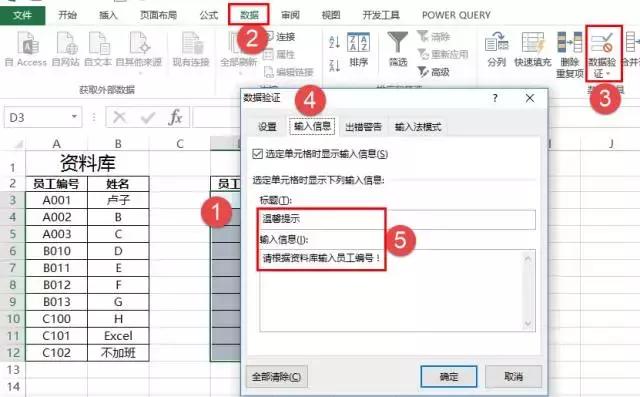
Step 02 单击设置,选择自定义,输入下面的公式。
=COUNTIF(D:D,D3)=1
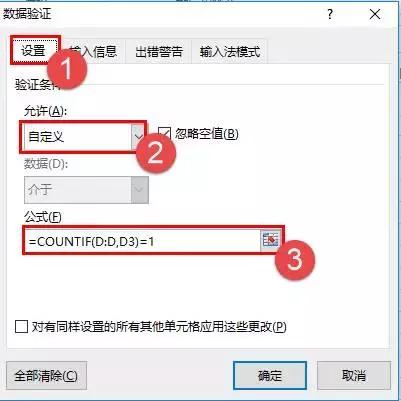
COUNTIF函数就是统计单元格内容出现的次数。举个例子,现在要统计每个员工编号出现的次数,就在E2输入公式并向下填充公式。
=COUNTIF(A:A,D2)
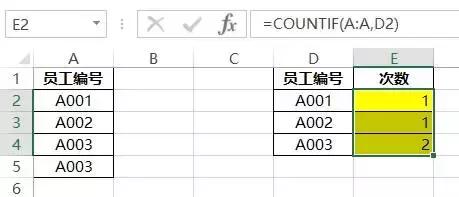
现在是为了防止录入不重复,也就是说次数只能是1次,因此需要加一个判断。出现一次就显示TRUE,多次就显示FALSE。
=COUNTIF(A:A,D2)=1
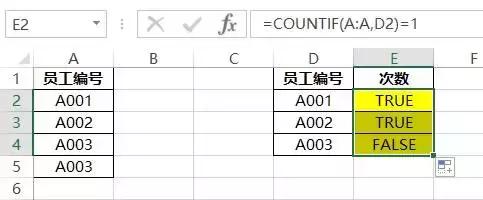
在单元格中我们可以下拉填充公式,而在数据验证中,只要选择区域后,就默认会自动帮你填充公式,无需进行其他操作。
Step 03 单击出错警告,输入标题和错误信息,单击确定。
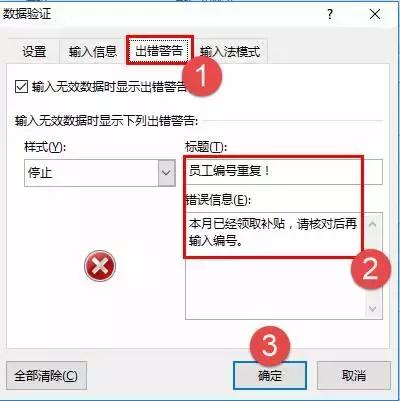
Step 04 最后对姓名设置查找公式,就完美了。
=IFERROR(VLOOKUP(D3,A:B,2,0),"")
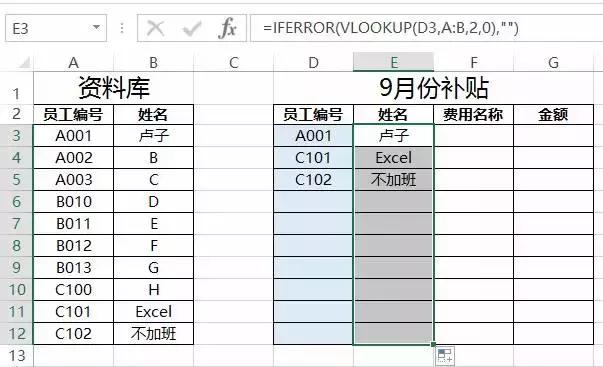
End.
运行人员:中国统计网小编(微信号:itongjilove)
微博ID:中国统计网
中国统计网,是国内最早的大数据学习网站,公众号:中国统计网
http://www.itongji.cn